„Facebook Home“ balandžio mėn. „Android“ telefonams buvo išleistas kaip „Facebook“ naudotojų būdas pakeisti savo telefonus į „Facebook“ orientuotą įrenginį. Vienas iš išskirtinių bruožų buvo „Cover Feed“, kuris užrakino ekraną pavertė patogiu ir patraukliu būdu naršyti „Facebook“ naujienų kanalą. Naudodami naujausią „Android“ atnaujinimą „Facebook“, dabar galite naudoti „Cover Feed“, nenorėdami įdiegti „Home“.
Susijusios istorijos:
- „Facebook“ atnaujinimai „Android“ programa su „Cover Feed“, nereikia namų
- „Facebook“ planai namų jungikliui „Android“ programoje
- „Facebook“ pagrindinis puslapis (peržiūra)
Jei norite įjungti „Cover Feed“, eikite į „Settings“, tada pažymėkite laukelį šalia „Use as Lock Screen“. Užrakinimo ekranas pradės veikti nedelsiant ir pradės rodyti jūsų kanalą. Atminkite, kad jūsų telefonas turi būti palaikomų telefonų sąraše („Samsung Galaxy S3“, „Samsung Galaxy Note II“, „HTC One X“, „HTC One X +“, „HTC One“, „Nexus 4“ ir „Samsung Galaxy S4“).
Norėdami atrakinti užrakto ekraną, vilkite profilio nuotrauką. Jei jūsų profilio nuotrauka išnyko naršant kanalą, tiesiog palieskite ekraną, kad jis vėl būtų rodomas. Taip pat galite vilkite savo profilio nuotrauką į kairę, kad suaktyvintumėte fotoaparatą arba į dešinę aktyvinti „Facebook Messenger“. Turėkite omenyje, kad atrakindami „Cover Feed“ užrakto ekraną, vis tiek turėsite įvesti saugos PIN kodą, modelį, slaptažodį ir tt, jei įgalinote saugų užrakto ekraną.

Papildomus nustatymus galite pasiekti bakstelėdami meniu klavišą, tada pasirenkant „Home Settings“, kai rodomas Cover Feed lock ekranas. Užrakinimo ekraną galite įjungti arba išjungti, perjungti būsenos juostos rodymą ir nustatyti duomenų naudojimą (žemas, vidutinis, didelis).

Viskas. Ar dabar naudosite naują užrakto ekrano funkciją, jei ji yra „Android“ „Android“ programos dalis, ar norite palikti užrakto ekraną taip, kaip jis yra?








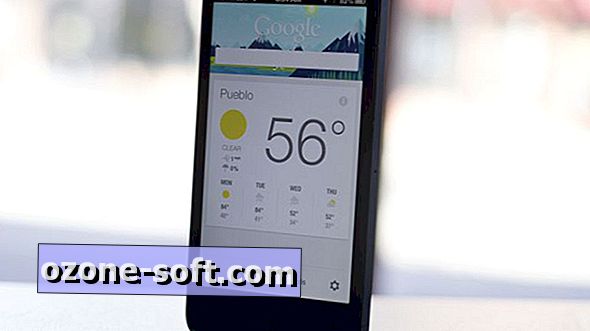


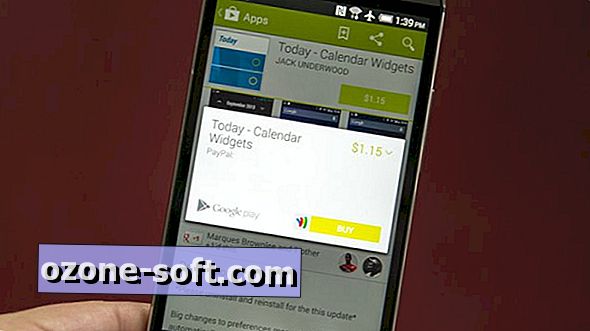

Palikite Komentarą